Você pode escolher a tela de fundo da área de trabalho ou alterar a cor de ênfase para Iniciar, a barra de tarefas e outros itens. Sempre que quiser, você pode ir a Configurações para personalizar quais exibições são exibidas para você.
Selecione Iniciar > Configurações > Personalização. A janela de visualização oferece uma prévia das suas alterações conforme elas acontecem.
-
Em Personalizar sua tela de fundo, você pode selecionar uma imagem, uma cor sólida ou uma apresentação de slides de imagens que você cria. Ou você pode escolher os holofotes do Windows para ver uma nova imagem de todo o mundo todos os dias.
Observação: Se você não puder selecionar a opção Destaque do Windows , o administrador poderá ter desabilitado o recurso ou talvez você ainda não tenha obtido a atualização. Esse recurso está sendo implantado durante um período de tempo. Para obter mais informações, consulte Quando recebo os recursos mais recentes para o Microsoft 365?.
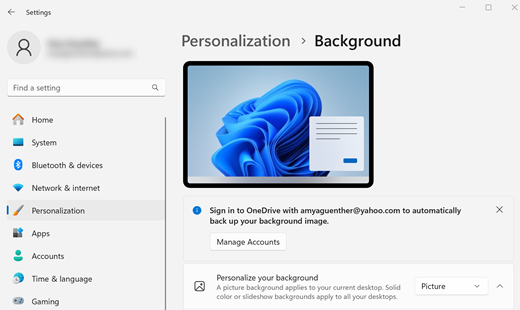
-
Em Cores, você pode permitir que o Windows puxe uma cor de sotaque de sua tela de fundo ou escolha sua própria aventura de cores. Depois de selecionar uma cor de acento, role para baixo para indicar onde você deseja ver a cor aparecer. Ou role até Escolher seu modo e você pode ver se a cor do sotaque fica melhor em um modo Escuro ou Claro .
Você pode escolher uma imagem digna de aprimorar seu plano de fundo da área de trabalho ou alterar a cor do acento para Iniciar, a barra de tarefas e outros itens.
Selecione Iniciar 
-
Em Segundo plano, você pode selecionar uma imagem, uma cor sólida ou uma apresentação de slides de imagens que você cria. Ou você pode escolher os holofotes do Windows para ver uma nova imagem de todo o mundo todos os dias.
Observação: Se você não puder selecionar a opção Destaque do Windows , o administrador poderá ter desabilitado o recurso ou talvez você ainda não tenha obtido a atualização. Esse recurso está sendo implantado durante um período de tempo. Para obter mais informações, consulte Quando recebo os recursos mais recentes para o Microsoft 365?.
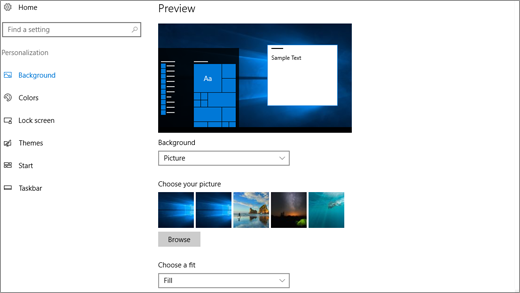
-
Em Cores, você pode permitir que o Windows puxe uma cor de sotaque de sua tela de fundo ou escolha sua própria aventura de cores.
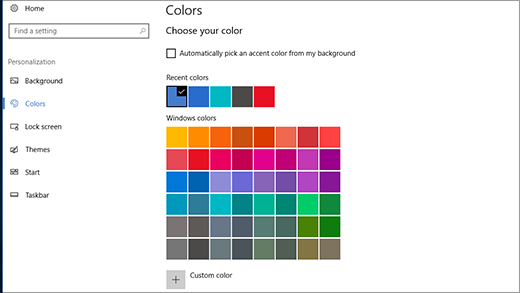
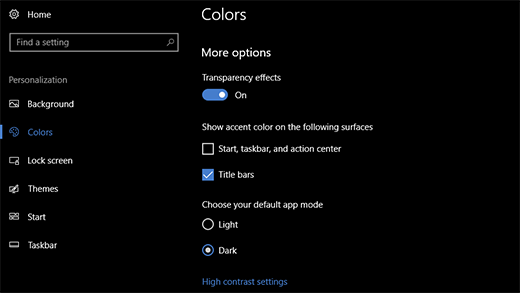
Talvez você também goste...
-
Consulte uma nova imagem em sua área de trabalho todos os dias como Papel de Parede do Bing.
-
Personalize seu dispositivo Windows com temas — uma combinação de imagens, cores e sons — da Microsoft Store.
Acesse a Microsoft Store -
Se você for um administrador, poderá configurar o Windows Spotlight na tela de bloqueio.











